A ce jour, il est très facile de créer une galerie d’images ou de photos à partager avec ses amis sur internet, grâce à Piwigo et un petit serveur sous Ubuntu.
Hébergez et partagez vos photos avec Piwigo
Piwigo est un logiciel de galerie photo pour le web, bâti par une communauté active d’utilisateurs et de développeurs.
Les extensions rendent Piwigo facilement personnalisable. Cerise sur le gâteau, Piwigo est libre et gratuit.
Pré-requis
Piwigo nécessite un serveur web, un serveur de base de données et un serveur PHP. Pour faire simple, nous allons mettre en place un serveur LAMP (Linux Apache MySQL et PHP) sur le système.
Installation du serveur LAMP
Pour se faire, il suffit de saisir :
sudo apt install lamp-server^
Il sera demandé un compte et un mot de passe pour la base de données Mysql.
Une fois l’installation terminée, sécuriser le Serveur Mysql :
sudo mysql_secure_installation _
Installation de Piwigo
Dans mon cas, je vais placer Piwigo dans l’arborescence: /var/www/galerie/
- Téléchargement de l’archive Piwigo :
wget "http://piwigo.org/download/dlcounter.php?code=latest" -O /tmp/piwigo-gallery.zip
unzip /tmp/piwigo-gallery.zip -d /var/www/html
mv /var/www/piwigo /var/www/html/galerie
cd /var/www/ chown -R www-data galerie/
Création de la base de données de Piwigo
- Connexion au serveur MySql :
mysql -u root -p
mysql> CREATE DATABASE piwigo; mysql> GRANT ALL ON piwigo.* TO piwigo@localhost IDENTIFIED BY 'PassW0rd'; mysql> exit;
Fin d’installation de Piwigo
Via le navigateur internet, saisir l’IP du serveur Ubuntu: http://IP-Serveur/galerie/
Paramétrage de Piwigo
La première étape consiste en remplir les champs avec les bonnes informations, comme le compte et le mot de passe pour l’accès à la base de données, etc… :
Installation terminée, Piwigo est fonctionnel :
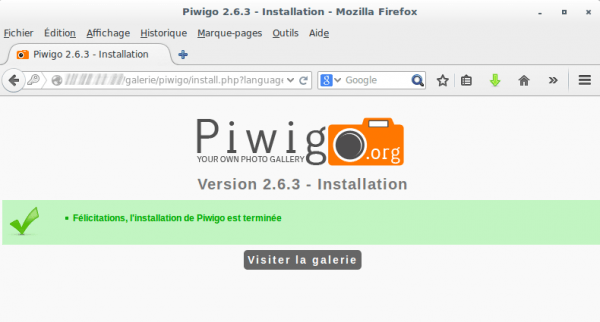
Ensuite, il est possible d’ajouter des photos ou images :
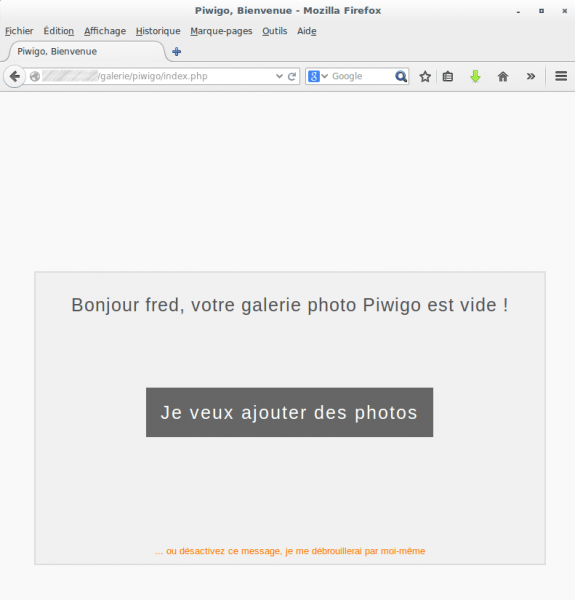
Vue du panneau d’administration :
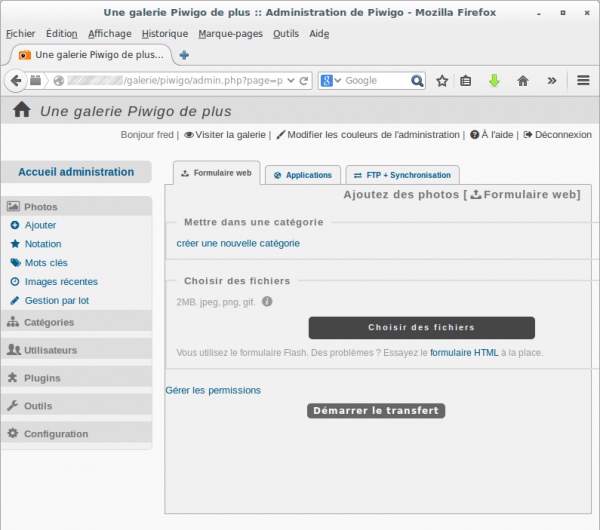
Conclusion
Piwigo est une solution très simple à mettre en place et très facile d’utilisation pour le partage de photos en mode public ou privé. La seule contrainte est de posséder un petit serveur web avec base de donnée.
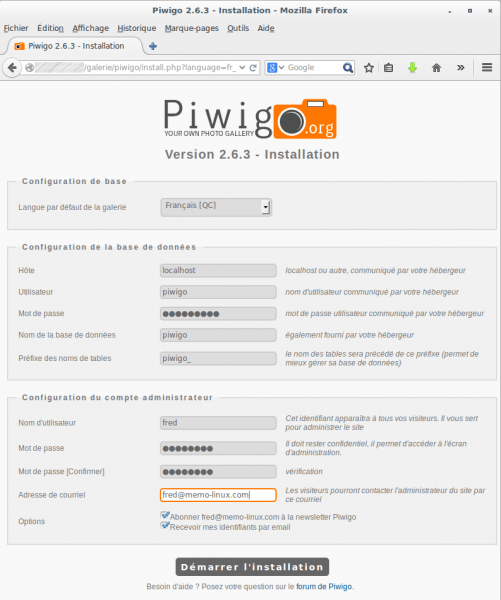

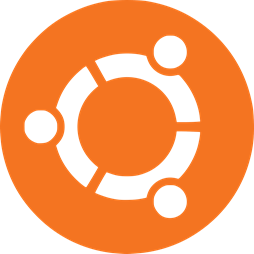

Bonjour,
Tuto parfait, ça fonctionne au quart de tour. Une petite question hors sujet: J’ai installé un serveur postfix et je cherche un coup de main pour résoudre un problème. Pourrriez-vous m’aider ?
Merci d’avance.
Cordialement,
BK
Bonjour Bernard,
on peut voir ça par mail (en sachant que je suis un peu pris ces derniers temps).
bizou c’est cool http://positon.org/bizou/
Merci mpedro,
mais le dernier changelog est de 2013-09-28 (v1.7)